4.5.2. Установка сертификата на Ios
Для того чтобы установить сертификат электронной подписи с закрытым ключом в хранилище устройства под управлением iOS, необходимо выполнить следующие действия:
-
Отправьте файлы сертификатов подписи пользователя (с закрытым ключом) в формате
.pfx и сертификат удостоверяющего центра в формате .cer на электронную почту. -
C мобильного устройства зайдите в свой электронный почтовый ящик, откройте письмо с отправленными сертификатами и кликните на сертификат удостоверяющего центра (в формате .cer). Появится всплывающее окно «Профиль загружен», далее нажать [Закрыть] (Рисунок 17).
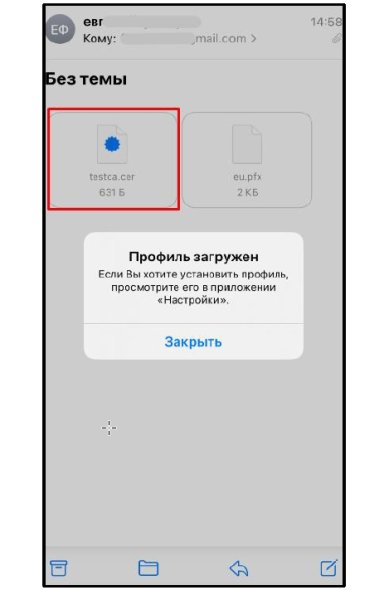
- В мобильном устройстве открыть раздел «Настройки» и перейти к пункту «Профиль загружен» (Рисунок 18).
НАСТРОЙКИ => ПРОФИЛЬ ЗАГРУЖЕН
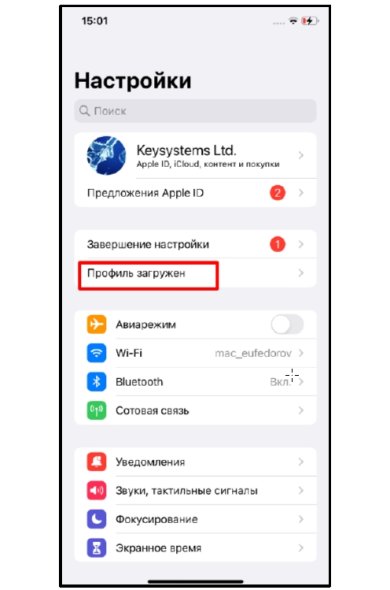
- В правом верхнем углу экрана «Установка профиля» нажать [Установить] (Рисунок 19).
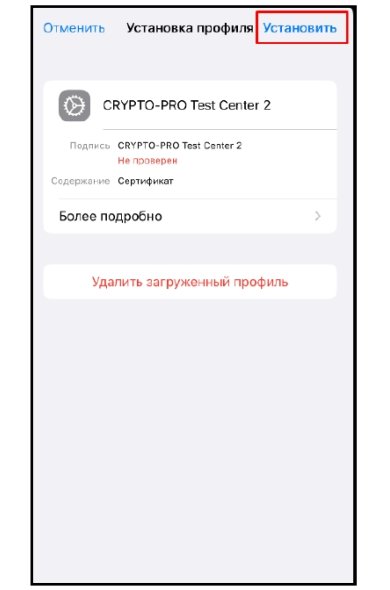
- Согласиться с предупреждением и подтвердить установку (Рисунок 20).
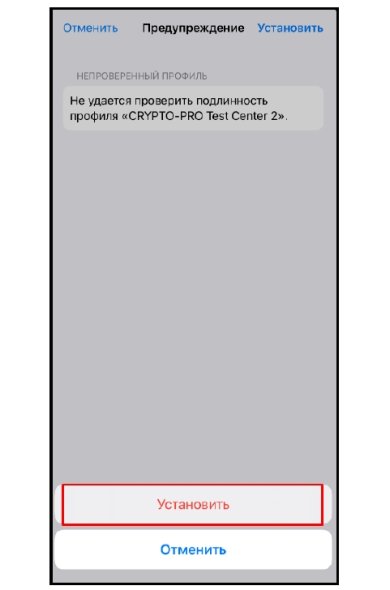
- В открывшемся окне «Профиль установлен» нажать на кнопку [Готово] (Рисунок 21).
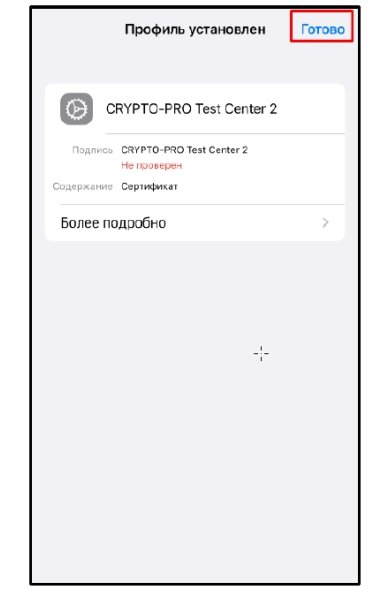
Далее для выбора личного персонального сертификата пользователя в ПК «КС Документы» необходимо выполнить следующие действия:
- Открываем на устройстве ПК «КС Документы» в верхнем Главном меню раздел

«Настройки» (Рисунок 22).
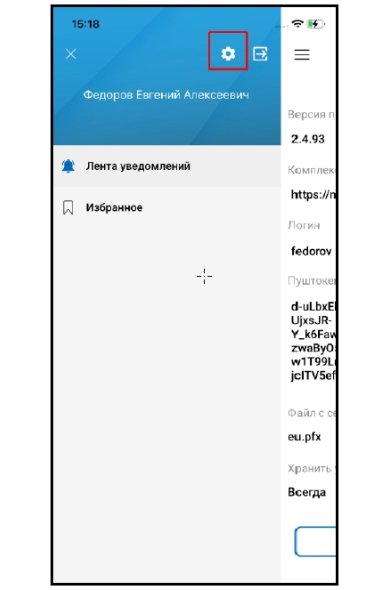
- Нажимаем на Файл с сертификатами (Рисунок 23).
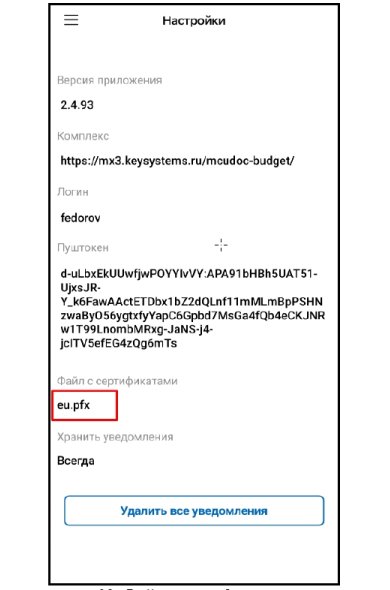
- Далее в открывшемся окне выбираем необходимый личный сертификат пользователя
(Рисунок 24).
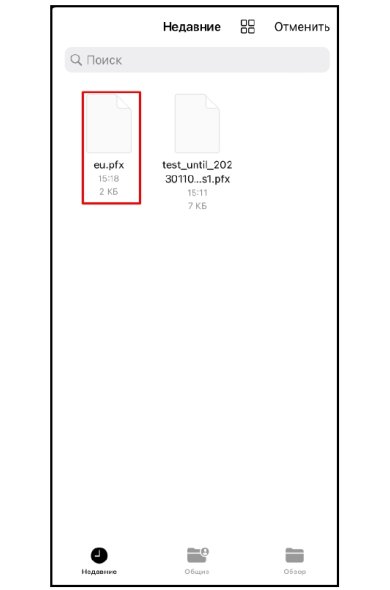
- Вводим пароль от контейнера (Рисунок 25).
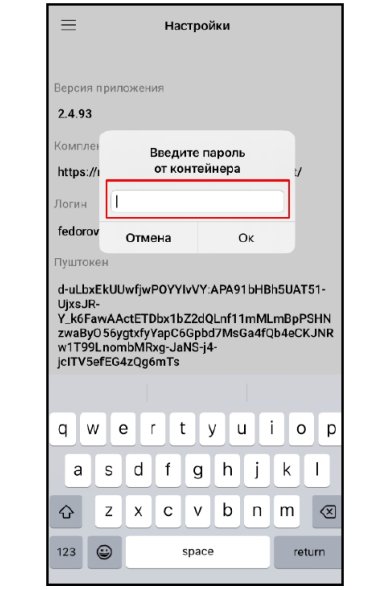
Процедура установки сертификата пользователя на смартфон успешно завершена.